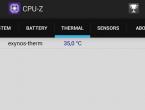Абсолютная позиция. Позиционирование содержимого. Абсолютное и фиксированное позиционирование
Позиционирование — одно из ключевых понятий в блочной верстке. Разобравшись с ним, вам многое станет понятно, а верстка из шаманства превратится в осмысленный процесс. Итак, речь в статье пойдет о CSS-свойствах position и float .
1. position: staticПо умолчанию все элементы на странице имеют статическое позиционирование (position: static), это означает, что элемент не позиционирован, и появляется в документе на своем обычном месте, то есть в том же порядке, как и в html-разметке.
Нет необходимости специально назначать это свойство какому-либо элементу, если только вам не требуется изменить ранее установленное позиционирование на дефолтное.
#content{ position: static; }
2. position:relativeОтносительное позиционирование (position: relative) позволяет вам использовать свойства: top, bottom, left и right, для расположения элемента относительно того места, где бы он появился при обычном позиционировании.
Давайте переместим #content на 20 пикселей вниз, и на 40 пикселей влево:
#content{ position: relative; top: 20px; left: -40px; }

Обратите внимание, что на том месте, где бы должен был находится наш блок #content, теперь образовалось пустое пространство. Следующий за блоком #content, блок #footer не переместился ниже, потому что, #content по-прежнему занимает свое место в документе, несмотря на то, что мы передвинули его.
На данном этапе может показаться, что относительное позиционирование не так уж и полезно, но, не спешите с выводами, далее в статье, вы узнаете, для чего его можно использовать.
3. position: absoluteПри абсолютном позиционировании (position: absolute), элемент удаляется из документа, и появляется там, где вы ему скажете.
Давайте, для примера, переместим блок #div-1a в верхний, правый угол страницы:
#div-1a { position:absolute; top:0; right:0; width:200px; }

Обратите внимание, что на этот раз, поскольку блок #div-1a был удален из документа, оставшиеся элементы на странице расположились по-другому: #div-1b, #div-1c и #footer переместились выше, на место удаленного блока. А сам блок #div-1a, расположился точно в правом, верхнему углу страницы.
Таким образом, мы можем позиционировать любой элемент относительно страницы, однако этого не достаточно. На самом деле, нам необходимо позиционировать #div-1a относительно родительского блока #content. И на этом этапе, относительное позиционирование вновь вступает в игру.
4. position: fixedФиксированное позиционирование (position: fixed), является подразделом абсолютного позиционирования. Единственное его отличие в том, что он всегда находится в видимой области экрана, и не двигается во время прокрутки страницы. В этом отношении, он немного похож на фиксированное фоновое изображение.
#div-1a { position:fixed; top:0; right:0; width:200px; }

В IE с position: fixed не все так гладко, как бы нам хотелось, но существует множество способов обойти эти ограничения.
5. position:relative + position:absoluteНазначив блоку #content относительное позиционирование (position: relative), мы сможем позиционировать любые дочерние элементы, относительно его границ. Давайте разместим блок #div-1a, в верхнем правом углу блока #content.
#content { position:relative; } #div-1a { position:absolute; top:0; right:0; width:200px; }

Вооружившись знаниями из предыдущих шагов, можно попробовать сделать две колонки, с помощью относительного и абсолютного позиционирования.
#content { position:relative; } #div-1a { position:absolute; top:0; right:0; width:200px; } #div-1b { position:absolute; top:0; left:0; width:200px; }

Одним из преимуществ абсолютного позиционирования, является возможность размещать элементы в произвольном порядке, независимо от того, как именно они расположены в разметке. В приведенном выше примере, блок #div-1b расположен перед блоком #div-1a.
А сейчас у вас должен был возникнуть вопрос: “А куда же делись остальные элементы из нашего примера?”. Они скрылись под абсолютно расположенными блоками. К счастью, есть возможность это исправить.
7. Две колонки с фиксированной высотойОдно из решений – задать фиксированную высоту контейнеру, содержащему колонки.
#content { position:relative; height: 450px; } #div-1a { position:absolute; top:0; right:0; width:200px; } #div-1b { position:absolute; top:0; left:0; width:200px; }

Решение не очень подходящее, поскольку мы никогда не знаем заранее, какого размера текст, будет расположен в колонках, и какой шрифт будет использован.
8. FloatДля колонок с переменной высотой, абсолютное позиционирование не подходит, поэтому давайте рассмотрим другой вариант.
Назначив блоку float, мы максимально возможно оттолкнем его к правому (или левому) краю, а следующий за блоком текст, будет обтекать его. Обычно такой прием используется для картинок, но мы будем использовать его для более сложной задачи, поскольку это единственный инструмент, имеющийся в нашем распоряжении.
#div-1a { float:left; width:200px; }

Если назначить первому блоку float: left, а затем второму float: left, каждый из блоков прижмется к левому краю, и мы получим две колонки, с переменной высотой.
#div-1a { float:left; width:150px; } #div-1b { float:left; width:150px; }

Также, можно назначить колонкам противоположное значение float, в этом случае, они распределятся по краям контейнера.
#div-1a { float:right; width:150px; } #div-1b { float:left; width:150px; }

Но теперь у нас появилась другая проблема – колонки выходят за пределы родительского контейнера, тем самым ломая всю верстку. Эта самая распространенная проблема начинающих верстальщиков, хотя решается она довольно просто.
10. Очистка floatЧистку флоатов можно делать двумя способами. Если после колонок идет еще один блок, достаточно назначить ему clear: both.
#div-1a { float:left; width:190px; } #div-1b { float:left; width:190px; } #div-1c { clear:both; }
Или же назначить родительскому контейнеру свойство overflow: hidden
#content { overflow:hidden; }
В любом случае, результат будет один и тот же.

Сегодня были рассмотрены только базовые приемы позиционирования, и самые простые примеры. Также, в помощь начинающим верстальщикам я всегда рекомендую цикл статей Ивана Сагалаева, которые в свое время мне очень помогли.
Эта статья учебника будет посвящена очень важной теме, которая связана с позиционированием элементов на странице, она потребует от Вас максимального внимания. Вы познакомитесь с такими типами позиционирования элементов как: абсолютное , относительное , фиксированное и статическое .
Позиционирование позволит Вам разместить тот, или иной элемент в том месте, где это Вам необходимо, цель этой статьи заключается в том, чтобы понять по каким правилам это происходит, какие при этом необходимо использовать CSS свойства и для чего.
Типы позиционирования элементовОсновное свойство CSS, которое позволяет управлять позиционированием элементов на странице это свойство position , оно сообщает браузеру, какой тип позиционирования используется для элемента (статический - static , относительный - relative , абсолютный – absolute , или фиксированный - fixed ).
Для полного понимания как происходит позиционирование элементов на любой странице, Вам необходимо детально изучить все виды позиционирования. Эта статья учебника предоставит Вам такую возможность, сейчас мы с Вами отдельно поговорим о каждом виде позиционирования и разберем, как и относительного чего происходит смещение элементов в документе.
Абсолютное позиционированиеКак вы заметили, элементы, которые имеют абсолютное позиционирование , отделяются от основного потока страницы , что может приводить к наслоению элементов друг на друга. Еще один нюанс работы с элементами, которые имеют абсолютное позиционирование , это то, что они не могут быть плавающими . Плавающими элементами могут быть только элементы, которые имеют статическое позиционирование (static ), то есть то, которое установлено у элемента по умолчанию. Методы работы с плавающими элементами мы с Вами рассматривали в статье учебника " ".
Относительное позиционированиеСледующий тип позиционирования, который мы рассмотрим это . Элементы, для которых задано относительное позиционирование (position : relative ) смещаются (размещаются) , или другими словами .
Давайте сразу перейдем к примеру, а затем поговорим обо всех нюансах, которые будут возникать при работе с .
Относительное позиционирование элементов .static { height : 50px ; /* высота элемента */ background-color : red ; /* цвет заднего фона */ } .relative { position : relative ; height : 100px ; /* высота элемента */ top : 50px ; left : 100px ; /* смещение от левого края */ background-color : green ; /* цвет заднего фона */ } static relative staticИ так, что мы сделали в этом примере:
- Для блоков (элементы ), которые имеют статическое позиционирование (по умолчанию) установили высоту 50 пикселей и цвет заднего фона – красный .
- Разместили между блоков элемент с относительным позиционированием (position : relative ), установили для него высоту 100 пикселей и цвет заднего фона зеленый . Кроме того указали, что он смещается относительно его текущей позиции от верхнего края на 50 пикселей , а с левого края на 100 пикселей , вызывая при этом переполнение документа.
Результат нашего примера:
Еще необходимо подчеркнуть из этого примера, то, что в отличие от абсолютного позиционирования другие элементы в документе реагируют на элементы с относительным позиционированием . Не смотря на то, что мы дали браузеру команду на перемещение элемента, браузер зарезервировал место под элемент, оставляя при этом пустое место, где элемент изначально должен находиться до перемещения.
На практике, Вам, скорее всего, не придется перемещать элементы, которые имеют относительное позиционирование . Основная идея относительного позиционирования заключается в том, чтобы не сдвинуть куда-то элемент, а создать «контейнер» для элемента, который имеет абсолютное позиционирование . Другими словами, вложенные элементы будут смещаться не относительно края окна браузера, а относительно этого элемента, который будет иметь относительное позиционирование и находится в основном потоке документа . Более подробно этот момент мы рассмотрим далее в этой статье учебника.
Фиксированное позиционированиеТретий тип позиционирования, который мы рассмотрим это . При фиксированном позиционировании элемент сдвигается относительно заданного края окна браузера . Отличительная особенность этого позиционирования заключается в том, что при прокрутке страницы элемент остается на одном месте , то есть, грубо говоря, он прокручивается вместе со страницей (элемент зафиксирован).
Я думаю, что путешествуя по сети интернет, вы не раз встречали меню навигации, боковые панели, или даже кнопки "вверх страницы", которые были зафиксированы на одном месте. Всё это становится возможным благодаря фиксированному позиционированию .
Давайте рассмотрим пример, в котором мы оформим фиксированную боковую панель.
Фиксированное позиционирование элементов html, body { height : 100% ; /* высота элемента */ margin : 0 ; /* внешний отступ со всех сторон */ } .fixed { position : fixed ; /* фиксированное позиционирование элемента */ height : 100% ; /* высота элемента */ width : 15% ; /* ширина элемента */ background-color : red ; /* цвет заднего фона */ right : 0 ; } .container { height : 2000px ; /* высота элемента */ } fixedДавайте разберем, что мы сделали в этом примере:
- Установили для элементов и высоту равную 100% , это нам позволит задать высоту в процентах для нашей боковой панели. Кроме того, мы убрали внешние отступы (margin) для этих элементов, это необходимо, чтобы убрать встроенные стили браузера.
- Для нашей боковой панели установили высоту равной родительскому элементу (100% ), установили ширину 15% от родительского элемента и установили цвет заднего фона красный . Кроме того указали, что наша боковая панель имеет фиксированное позиционирование , что позволяет её как будто прилепить к экрану. Чтобы наша панель отображалась справа, мы установили значение right равным 0 (смещение позиционированного элемента от правого края окна браузера).
- Для демонстрации фиксированного позиционирования мы создали контейнер высотой 2000 пикселей . Теперь если прокрутить страницу наша боковая панель останется на месте, а содержимое контейнера (основного содержимого) будет прокручиваться.
Результат нашего примера:
Статическое позиционированиеНу и заключительный тип позиционирования это статическое позиционирование (static ), мы с Вами уже неоднократно говорили о нем. Статическое позиционирование это классическое в потоке HTML документа
Хочу обратить Ваше внимание на один факт, что вышерассмотренные свойства, отвечающие за смещение элементов, не допускается применять к элементам, которые имеют статическое позиционирование , то есть имеют позиционирование, которое установлено по умолчанию.
Продвинутое абсолютное позиционированиеПеред тем как перейти к рассмотрению продвинутого применения абсолютного позиционирования , хочу обратить Ваше внимание, на то, что если вы не указываете значение вертикальной позиции элемента с абсолютным позиционированием (top , или bottom), или наоборот горизонтальной позиции (left , или right), то браузер оставит элемент в том же месте на странице, где он находится в общем потоке (будет размещен поверх содержимого, если оно есть).
Мы уже с Вами узнали о том, что элемент с абсолютным позиционированием (position : absolute ) позиционируется относительно заданного края его предка , при этом предок должен иметь значение position отличное от, установленного по умолчанию - static , иначе отсчёт (смещение) будет вестись относительно, указанного края окна браузера . Настало время рассмотреть подобный пример:
Абсолютное позиционирование относительно предка .relative { position : relative ; /* относительное позиционирование элемента */ margin-top : 100px ; /* внешний отступ от вержнего края */ width : 400px ; /* ширина элемента */ height : 200px ; /* высота элемента */ background-color : blue ; /* цвет заднего фона */ } .container { height : 100px ; /* высота элемента */ background-color : yellow ; /* цвет заднего фона */ } .absolute { position : absolute ; /* абсолютное позиционирование элемента */ top : 0 ; /* смещение от вержнего края */ right : 0 ; /* смещение от правого края */ width : 50px ; /* ширина элемента */ height : 50px ; /* высота элемента */ background-color : red ; /* цвет заднего фона */ } relative container absoluteДавайте внимательно разберем, что мы сделали в этом примере:
- Для начала мы разместили блок (элемент ), который имеет относительное позиционирование . Указали для него внутренний отступ от верха (margin-top) равный 100 пикселей , задали ширину, высоту и цвет заднего фона.
- Далее внутри него разместили блочный элемент (элемент ), который имеет высоту 100 пикселей и цвет заднего фона жёлтый . Как вы понимаете, этот элемент имеет статическое позиционирование (значение по умолчанию), так как значение свойства position не наследуется , и он не унаследовал от родительского блока относительное позиционирование .
- Затем мы поместили внутри нашего контейнера со статическим позиционированием элемент, который имеет абсолютное позиционирование . Указали для него ширину и высоту равными 50 пикселей и цвет заднего фона красный . Обратите внимание на самый важный момент, что этот элемент позиционируется не относительно окна браузера, не относительно родительского элемента, а относительно своего предка, который имеет позиционирование, отличное от статического! В итоге наш элемент мы разместили в верхнем правом углу его предка с относительным позиционированием .
Результат нашего примера:
Давайте подытожим изученную в этой статье учебника информацию о позиционировании элементов:
- Статическое позиционирование это классическое размещение элементов сверху вниз (элементы отображаются в порядке, как они указаны в потоке HTML документа ), оно считается значением по умолчанию для всех элементов.
- Элемент позиционируется относительно окна браузера , если у него фиксированное позиционирование (элемент зафиксирован при прокрутке документа).
- Элемент позиционируется относительно окна браузера , если у него абсолютное позиционирование , и он не вложен в элемент, который имеет позиционирование, отличное от статического .
- Элемент, для которого задано относительное позиционирование смещается относительно положения в потоке документа (относительно его текущей позиции ).
- Элемент позиционируется относительно сторон другого элемента в том случае, если он имеет предка, или родителя с абсолютным , относительным или фиксированным позиционированием .
Перед тем как перейти к изучению следующей темы пройдите практическое задание:

2016-2019 Денис Большаков, замечания и предложения по работе сайта Вы можете направить по адресу сайт@gmail.com
18.02.15 21.5KЕсли разрезать любой сайт, созданный на основе html , то перед вами предстанет некая послойная структура. Причем своим внешним видом она будет схожа со слоеным пирогом. Если вам так кажется, то вероятнее всего вы давно не ели. Поэтому сначала утолите свой голод, а затем мы поведаем вам о том, как расположить слой div по центру вашего сайта:
Преимущества верстки с помощью тегаСуществует два основных типа построения структуры сайта:
- Табличная;
- Блочная.
Табличная верстка была доминирующей еще на заре зарождения интернета. К ее преимуществам можно отнести точность заданного позиционирования. Но, тем не менее, она обладает явными недостатками. Главными из них является объемность кода и низкая скорость загрузки.
При использовании табличной верстки веб-страница не будет отображаться вплоть до полной загрузки. В то время как при использовании блоков div элементы отображаются сразу.
Кроме высокой скорости загрузки блочное построение сайта позволяет в несколько раз уменьшить объем кода html . В том числе и за счет использования классов CSS .
Тем не менее, табличную верстку следует использовать для структуризации отображения данных на странице. Классическим примером ее применения является отображение таблиц.
Блочное построение на основе тегов также называют послойным, а сами блоки слоями. Это связано с тем, что при использовании определенных значений свойств их можно размещать один поверх другого подобно слоям в Photoshop.
Средства позиционированияВ блочной верстке позиционирование слоев лучше осуществлять с помощью средств каскадных таблиц стилей. Основным свойством CSS, отвечающим за расположение , является float.
Синтаксис свойства:
float: left | right | none | inherit
,
Где:
- left – выравнивание элемента по левому краю экрана. Обтекание остальными элементами происходит справа;
- right – выравнивание справа, обтекание остальными элементами – слева;
- none – обтекание не допускается;
- inherit – наследование значения родительского элемента.
Рассмотрим облегченный пример позиционирования блоков div с помощью этого свойства:
#left { width: 200px; height: 100px; float: left; background: rgb(255,51,102); } #right { width: 200px; height: 100px; float: right; background: rgb(0,255,153); } Левый блок Правый блок
Теперь постараемся с помощью этого же свойства расположить третий div по центру страницы. Но, к сожалению, у float нет значения center . А при задании новому блоку значения выравнивания вправо или влево он сдвигается в указанную сторону. Поэтому остается лишь всем трем блокам задать float: left :
Но и это не является оптимальным вариантом. При уменьшении окна все слои выстраиваются в один ряд по вертикали, а при увеличении размеров – прилипают к левому краю окна. Поэтому нужен более совершенный способ выравнивание div по центру. Центрирование слоев
В следующем примере мы будем использовать слой-контейнер, в котором разместим остальные элементы. Это решает проблему смещения блоков друг относительно друга при изменении размеров окна. Центрирование контейнера посредине осуществляется с помощью задания свойствам margin нулевого значения отступам от верхнего края и auto по бокам (margin: 0 auto ):
#container { width: 600px; margin: 0 auto; } #left { width: 200px; height: 100px; float: left; background: rgb(255,51,102); } #right { width: 200px; height: 100px; float: left; background: rgb(0,255,153); } #center { width: 200px; height: 100px; float: left; background: rgb(255,0,0); } Левый блок Центральный блок Правый блок
Этот же пример показывает, как можно отцентровать div по горизонтали. А если немного отредактировать приведенный выше код, то можно добиться вертикального выравнивания блоков. Для этого нужно лишь изменить длину слоя-контейнера (уменьшить его ). То есть после редактирования его css класс должен выглядеть вот так:
После изменения все блоки выстроятся строго в ряд посредине. И их положение не изменится при любых размерах окна браузера. Вот как выглядит такое центрирование div по центру по вертикали:
В следующем примере для центрирования слоев внутри контейнера мы использовали ряд новых свойств css :
#container { width: 450px; height:150px; margin:0 auto; background-color:#66CCFF; } #left { width: 100px; height: 100px; background: rgb(255,51,102); display: inline-block; vertical-align: middle; margin-left: 35px; } #right { width: 100px; height: 100px; background: rgb(0,255,153); display: inline-block; vertical-align: middle; margin-left: 35px; } #center { width: 100px; height: 100px; background: rgb(255,0,0); display: inline-block; vertical-align: middle; margin-left: 35px; }
Краткое описание свойств css и их значений, которые мы использовали в данном примере для центрирования div внутри div :
- display: inline-block – выравнивает блочный элемент в строку и обеспечивает его обтекание другим элементом;
- vertical-align: middle – выравнивает элемент посредине относительно родительского;
- margin-left – устанавливает отступ слева.
Как ни странно звучит, но такое возможно. Иногда div блок как ссылка может понадобиться при верстке различных видов меню. Рассмотрим практический пример реализации слоя-ссылки:
#layer1{ width: 500px; height: 100px; background: rgb(51,255,204); border:groove; } a { display: block; text-align: center; height: 100%; color: rgb(255,0,51); } Ссылка на наш сайт
В данном примере с помощью строки display: block мы задали ссылке значение блочного элемента. А чтобы вся высота блока div стала ссылкой, установили height : 100%. Скрытие и отображение блочных элементов
Блочные элементы предоставляют больше возможностей для расширения функционала интерфейса, чем устаревшая табличная верстка. Часто бывает, что дизайн сайта является уникальным и узнаваемым. Но за такой эксклюзив приходиться платить нехваткой свободного места.
Особенно это касается главной страницы, стоимость размещения рекламы на которой является самой высокой. Поэтому и появляется проблема, куда бы «впихнуть » еще один рекламный баннер. И тут уж выравниванием div по центру страницы никак не отделаешься!
Более рациональным решением является сделать какой-нибудь блок скрывающимся. Вот простой пример такой реализации:
#layer1{ display:block; width: 500px; height: 100px; background: rgb(51,255,204); border:groove; } function show() { if(layer1=="none") { layer1="block"; } else { layer1="none"; } document.getElementById("layer1").style.display=layer1; }
Это волшебная кнопка. Нажатие на нее скроет или отобразит скрывающийся блок.
При помощи CSS-позиционирования вы можете разместить элемент точно в нужном месте страницы. Вместе с поплавками (см. Урок 13) позиционирование даёт вам большие возможности для создания точного и навороченного дизайна.
В этом уроке мы обсудим следующее:
Принципы CSS-позиционированияПредставим окно браузера как систему координат:
Принципы CSS-позиционирования - в том, что вы можете расположить бокс в системе координат где угодно.
Скажем, мы хотим позиционировать заголовок. При использовании боксовой модели (см. Урок 9) заголовок выглядит так:

Если мы хотим расположить его на 100px от верхней границы документа и на 200px слева, мы должны ввести следующий код CSS:
H1 { position:absolute; top: 100px; left: 200px; }
Вот результат:

Как видите, Позиционирование с помощью CSS - очень точная техника при размещении элементов. Это намного проще, чем использовать таблицы, прозрачные изображения или ещё что-нибудь подобное.
Абсолютное позиционированиеЭлемент, позиционированный абсолютно, не получает никакого пространства к документе. Это означает, что после позиционирования он не оставляет после себя пустое пространство.
Для абсолютного позиционирования элемента свойство position должно иметь значение absolute . Вы можете использовать значения left , right , top и bottom для размещения бокса.
В качестве примера абсолютного позиционирования мы разместим 4 бокса в углах документа:
#box1 { position:absolute; top: 50px; left: 50px; } #box2 { position:absolute; top: 50px; right: 50px; } #box3 { position:absolute; bottom: 50px; right: 50px; } #box4 { position:absolute; bottom: 50px; left: 50px; }
Относительное позиционированиеЧтобы позиционировать элемент относительно, установите в свойстве position значение relative . Разница между относительным абсолютным позиционированием состоит в том, как обсчитывается позиционирование.
Позиция элемента, размещаемого относительно, обсчитывается относительно его оригинальной позиции в документе . Это означает, что вы смещаете элемент вправо, влево, вверх или вниз. Таким образом, элемент всё ещё занимает в документе пространство после позиционирования.
Как пример относительного позиционирования попробуем разместить три рисунка относительно их оригинального расположения на странице. Обратите внимание, что рисунки оставили после смещения пустое пространство на своих оригинальных позициях в документе.
CSS рассматривает макет html-документа как дерево элементов. Уникальный элемент, у которого нет родительского элемента, называется корневым элементом. Модуль CSS-позиционирование описывает, как любой из элементов может быть размещен независимо от порядка документа (т.е. извлечен из «потока»).
В CSS2 каждый элемент в дереве документа генерирует ноль или более блоков в соответствии с блочной моделью. Модуль CSS3 дополняет и расширяет схему позиционирования. Расположение этих блоков регулируется:
- размерами и типом элемента,
- схемой позиционирования (нормальный поток, обтекание и абсолютное позиционирование),
- отношениями между элементами в дереве документа,
- внешней информацией (например, размер области просмотра, внутренними размерами изображений и т.д.).
В CSS блок элемента может быть расположен в соответствии с тремя схемами позиционирования:
1. Нормальный потокНормальный поток включает блочный контекст форматирования (элементы с display block , list-item или table), строчный (встроенный) контекст форматирования (элементы с display inline , inline-block или inline-table), и относительное и «липкое» позиционирование элементов уровня блока и строки.
2. ОбтеканиеВ обтекающей модели блок удаляется из нормального потока и позиционируется влево или вправо. Содержимое обтекает правую сторону элемента с float: left и левую сторону элемента с float: right .
3. Абсолютное позиционированиеВ модели абсолютного позиционирования блок полностью удаляется из нормального потока и ему присваивается позиция относительно содержащего блока. Абсолютное позиционирование реализуется с помощью значений position: absolute; и position: fixed; .
Элементом «вне потока» может быть плавающий, абсолютно позиционированный или корневой элемент.
В общих словах, содержащий блок — это блок, который содержит другой элемент. В случае нормального потока корневой элемент html является содержащим блоком для элемента body , который, в свою очередь, является содержащим блоком для всех его дочерних элементов и так далее. В случае позиционирования содержащий блок полностью зависит от типа позиционирования.
Для некорневого элемента с position: static; или position: relative; его содержащий блок формируется краем области содержимого ближайшего родительского блока уровня блока, ячейки таблицы или уровня строки.
Для некорневого элемента с position: absolute; его содержащим блоком устанавливается ближайшего родительский элемент со значением position , отличным от static следующим образом:
- если предок — элемент уровня блока, содержащим блоком будет область содержимого плюс поля элемента padding ;
- если предок — элемент уровня строки, содержащим блок будет область содержимого;
- если предков нет, то содержащий блок элемента определяется как начальный содержащий блок.
Для «липкий» блока содержащим блоком является ближайший предок с прокруткой или окна просмотра, в противном случае.
2. Выбор схемы позиционирования: свойство positionСвойство position определяет, какой из алгоритмов позиционирования используется для вычисления положения блока.
Свойство не наследуется.
| Значение: | |
| static | Блок располагается в соответствии с нормальным потоком. Свойства top , right , bottom и left не применяются. Значение по умолчанию. |
| relative | Положение блока рассчитывается в соответствии с нормальным потоком. Затем блок смещается относительно его нормального положения и во всех случаях, включая элементы таблицы, не влияет на положение любых следующих блоков. Тем не менее, такое смещение может привести к перекрытию блоков, а также к появлению полосы прокрутки в случае переполнения.
Относительно позиционированный блок сохраняет свои размеры, включая разрывы строк и пространство, первоначально зарезервированное для него. Относительно позиционированный блок создает новый содержащий блок для абсолютно позиционированных потомков. Влияние position: relative; на элементы таблицы определяется следующим образом: |
| absolute | Положение блока (и, возможно, размер) задается с помощью свойств top , right , bottom и left . Эти свойства определяют явное смещение относительно его содержащего блока. Абсолютно позиционированные блоки полностью удаляется из нормального потока, не влияя на расположение сестринских элементов.
Отступы margin абсолютно позиционированных блоков не схлопываются. Абсолютно позиционированный блок создает новый содержащий блок для дочерних элементов нормального потока и потомков с position: absolute; . Содержимое абсолютно позиционированного элемента не может обтекать другие блоки. Абсолютно позиционированный блок могут скрывать содержимое другого блока (или сами могут быть скрыты), в зависимости от значения z-index перекрывающихся блоков. |
| sticky | Положение блока рассчитывается в соответствии с нормальным потоком. Затем блок смещается относительно своего ближайшего предка с прокруткой или окна просмотра, если ни у одного из предков нет прокрутки.
«Липкий» блок может перекрывать другие блоки, а также создавать полосы прокрутки в случае переполнения. «Липкий» блок сохраняет свои размеры, включая разрывы строк и пространство, первоначально зарезервированное для него. «Липкий» блок создает новый содержащий блок для абсолютно и относительно позиционированных потомков. |
| fixed | Фиксированное позиционирование аналогично абсолютному позиционированию, с отличием в том, что для содержащим блоком устанавливается окно просмотра. Такой блок полностью удаляется из потока документа и не имеет позиции относительно какой-либо части документа. Фиксированные блоки не перемещаются при прокрутке документа. В этом отношении они похожи на фиксированные фоновые изображения.
При печати фиксированные блоки повторяются на каждой странице, содержащим блоком для них устанавливается область страницы. Блоки с фиксированным положением, которые больше области страницы, обрезаются. |
| initial | Устанавливает значение свойства в значение по умолчанию. |
| inherit | Наследует значение свойства от родительского элемента. |
Синтаксис
Position: static;
position: relative;
position: absolute;
position: sticky;
position: fixed;
position: initial;
position: inherit;
 Рис. 1. Разница между статичным, относительным и абсолютным позиционированием
Рис. 1. Разница между статичным, относительным и абсолютным позиционированием
Элемент считается позиционированным, если свойство position имеет значение, отличное от static . Позиционированные элементы генерируют позиционированные блоки и могут быть расположены в соответствии со следующими четырьмя физическими свойствами:
Синтаксис
Top: 10px; top: 2em; top: 50%; top: auto; top: inherit; top: initial;
Свойство top задает расстояние, на которое верхний край абсолютно позиционированного блока (с учетом его margin) смещается ниже верхнего края содержащего блока. Для относительно позиционированных блоков определяет смещение относительно верхнего края самого блока (то есть блоку задается позиция в нормальном потоке, а затем смещение от этой позиции в соответствии с этим свойством).
Синтаксис
Right: -10px; right: .5em; right: -10%; right: auto; right: inherit; right: initial;
Свойство right указывает расстояние, на которое правый край абсолютно позиционированного блока (с учетом его margin) смещен влево от правого края содержащего блока. Для относительно позиционированных блоков определяет смещение относительно правого края самого блока.
Синтаксис
Bottom: 50px; bottom: -3em; bottom: -50%; bottom: auto; bottom: inherit; bottom: initial;
Свойство bottom указывает расстояние, на которое нижний край блока смещен вверх относительно нижнего края содержащего блока. Для относительно позиционированных блоков определяет смещение относительно нижнего края самого блока.
Синтаксис
Left: 50px; left: 10em; left: 20%; left: auto; left: inherit; left: initial;
Свойство left указывает расстояние, на которое левый край смещен вправо от левого края содержащего блока. Для относительно позиционированных блоков определяет смещение относительно левого края самого блока.
Положительные значения смещают элемент внутрь содержащего блока, а отрицательные — за его пределы.
4. Обтекание: свойство floatОбтекание позволяет блокам смещаться влево или вправо на текущей строке. «Плавающий блок» смещается влево или вправо до тех пор, пока его внешний край не коснется края содержащего блока или внешнего края другого плавающего блока. Если имеется линейный блок, внешняя верхняя часть плавающего блока выравнивается с верхней частью текущего линейного блока.
При использовании свойства float для элементов рекомендуется задавать ширину. Тем самым браузер создаст место для другого содержимого. Если для плавающего элемента недостаточно места по горизонтали, он будет смещаться вниз до тех пор, пока не уместится. При этом остальные элементы уровня блока будут его игнорировать, а элементы уровня строки будут смещаться вправо или влево, освобождая для него пространство и обтекая его.
Правила, регулирующие поведение плавающих боков, описываются свойством float .
Свойство не наследуется.
Синтаксис
Float: left; float: right; float: none; float: inherit;
Плавающий блок принимает размеры своего содержимого с учетом внутренних отступов и рамок. Верхние и нижние отступы margin плавающих элементов не схлопываются.
Плавающие элементы могут использовать отрицательные отступы margin , чтобы перемещаться за пределы области содержимого их родительского элемента.
Свойство автоматически изменяет вычисляемое (отображаемое в браузере) значение свойства display на display: block для следующих значений: inline , inline-block , table-row , table-row-group , table-column , table-column-group , table-cell , table-caption , table-header-group , table-footer-group . Значение inline-table меняет на table .
Свойство не оказывает влияние на элементы с display: flex и display: inline-flex . Не применяется к абсолютно позиционированным элементам.
 Рис. 3. Обтекание элементов
5. Управление потоком рядом с плавающими элементами: свойство clear
Рис. 3. Обтекание элементов
5. Управление потоком рядом с плавающими элементами: свойство clear
Свойство clear указывает, какие стороны блока/блоков элемента не должны прилегать к плавающим блокам, находящемся выше в исходном документе. В CSS2 и CSS 2.1 свойство применяется только к неплавающим элементам уровня блока.
Свойство не наследуется.
Синтаксис
Clear: none; clear: left; clear: right; clear: both; clear: inherit;
Для предотвращения отображение фона или границ под плавающими элементами используется правило {overflow: hidden;} .
6. Определение контекста наложения: свойство z-indexВ CSS каждый блок имеет позицию в трех измерениях. В дополнение к горизонтальному и вертикальному положению, блоки выкладываются вдоль оси Z друг над другом. Положение вдоль оси Z особенно важно, когда блоки визуально накладываются друг на друга.
 Рис. 1. Положение элементов вдоль оси Z
Рис. 1. Положение элементов вдоль оси Z
Порядок, в котором дерево документа отрисовывается на экране, описывается с помощью контекста наложения . Каждый блок принадлежит одному контексту наложения. Каждый блок в данном контексте наложения имеет целочисленный уровень, который является его положением на оси Z относительно других блоков в том же контексте наложения.
Блоки с более высокими уровнями всегда отображаются перед блоками с более низкими уровнями, а блоки с одинаковым уровнем располагаются снизу вверх в соответствии с порядком следования элементов в исходном документе. Блок элемента имеет ту же позицию, что и блок его родителя, если только ему не присвоен другой уровень свойством z-index .
Свойство z-index позволяет изменить способ наложения элементов друг на друга.
Свойство не наследуется.
Синтаксис
Z-index: auto; z-index: 0; z-index: 5; z-index: 999; z-index: -1; z-index: inherit; z-index: initial;